So deaktivieren Sie die Bildschirmzeit auf dem iPhone ohne Datenverlust
Immer mehr Menschen sind besorgt über die zunehmende Gerätenutzung, die Smartphone-Sucht und die Auswirkungen sozialer Medien auf die psychische Gesundheit. Daher hat Apple die Bildschirmzeit mit iOS 12 und höher eingeführt, um Nutzern zu helfen, die Zeit, die sie mit ihren Geräten verbringen, zu kontrollieren und zu verwalten. Darüber hinaus nutzen Eltern diese Funktion, um die Gerätenutzung ihrer Kinder zu steuern. Obwohl sie gesündere digitale Gewohnheiten fördern kann, empfiehlt es sich manchmal, sie abzuschalten. Dieser Leitfaden erklärt So deaktivieren Sie die Bildschirmzeit auf einem iPhone oder iPad.
SEITENINHALT:
- Teil 1: Bildschirmzeit mit Passcode deaktivieren
- Teil 2: Bildschirmzeit-Passcode auf dem iPhone wiederherstellen
- Teil 3: Bildschirmzeit nach Abmeldung von der Apple-ID deaktivieren
- Teil 4: Bildschirmzeit durch Wiederherstellen des iPhone stoppen
- Teil 5: Bildschirmzeit ohne Passcode und Datenverlust deaktivieren
Teil 1: Bildschirmzeit mit Passcode deaktivieren
Wenn Sie es satt haben, die Gerätenutzung mit der Bildschirmzeit zu steuern, oder wenn Sie das Gefühl haben, dass sich die Akkulaufzeit durch die Bildschirmzeit verschlechtert, können Sie die Funktion auf Ihrem iOS-Gerät mit Ihrem Passcode deaktivieren.
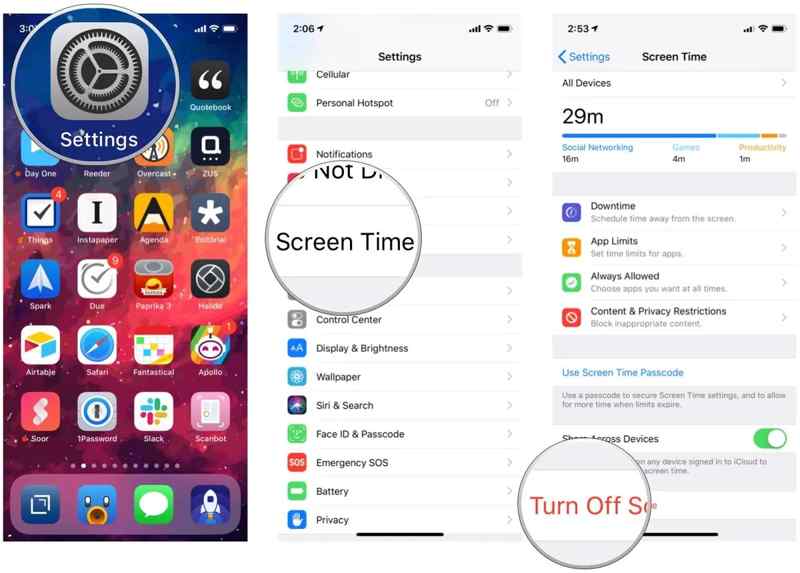
Schritt 1. Öffnen Sie den Microsoft Store auf Ihrem Windows-PC. Einstellungen App auf Ihrem iPhone.
Schritt 2. Scrollen Sie nach unten und gehen Sie zu Bildschirmzeit.
Schritt 3. Tippen Sie auf die Deaktivieren Sie die Bildschirmzeit or Deaktivieren Sie App- und Website-Aktivitäten Schaltfläche. Geben Sie bei entsprechender Aufforderung Ihren Bildschirmzeit-Passcode ein und bestätigen Sie die Aktion.
Hinweis: Wenn Sie die Bildschirmzeit nur für bestimmte Apps deaktivieren möchten, wählen Sie App-Limits Berühren Sie auf dem Bildschirm „Bildschirmzeiteinstellungen“ die App, wischen Sie nach links und tippen Sie auf Löschen.
Teil 2: Bildschirmzeit-Passcode auf dem iPhone wiederherstellen
Können Sie die Bildschirmzeit deaktivieren, wenn Sie den Passcode vergessen haben? Die Antwort lautet ja. Apple bietet die Option „Passcode vergessen“ zum Zurücksetzen des Bildschirmzeit-Passcodes an. Sie benötigen lediglich Ihre Apple-ID und Ihr Passwort.
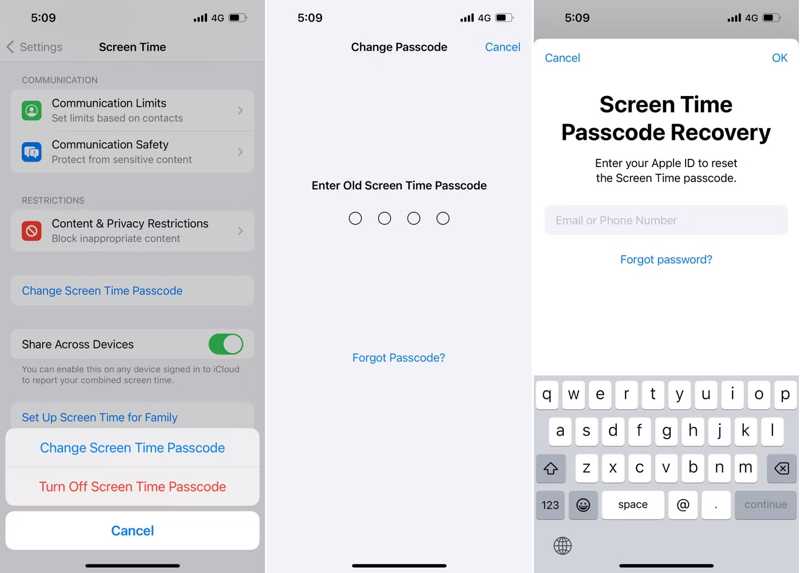
Schritt 1. Wählen Bildschirmzeit in Ihrem Einstellungen App.
Schritt 2. Tippen Sie auf die Ändern Sie den Bildschirmzeit-Passcode Taste und wählen Sie Ändern Sie den Bildschirmzeit-Passcode im Warndialog.
Schritt 3. Zylinderkopfschrauben Passwort vergessen wenn Sie Ihren Bildschirmzeit-Passcode vergessen haben.
Schritt 4. Geben Sie Ihre Apple-ID und anschließend Ihr Apple-ID-Passwort ein. Anschließend können Sie einen neuen Passcode für die Bildschirmzeit festlegen.
Teil 3: Bildschirmzeit nach Abmeldung von der Apple-ID deaktivieren
Eine weitere Möglichkeit, die Bildschirmzeit ohne Passcode zu deaktivieren, besteht darin, sich von Ihrem Apple-ID-Konto abzumelden. Unseren Untersuchungen zufolge können Sie die Bildschirmzeit direkt deaktivieren, sobald Sie Ihre Apple-ID abgemeldet haben.
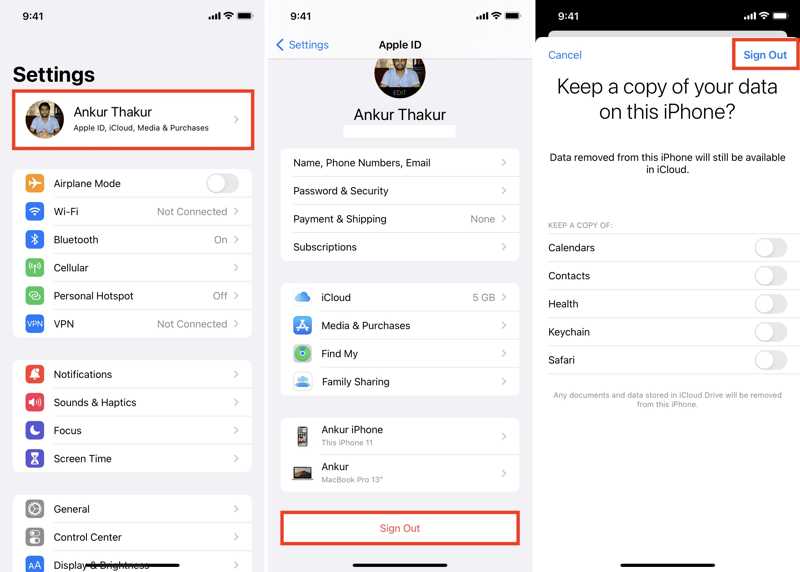
Schritt 1. Öffnen Sie die App Einstellungen auf Ihrem Startbildschirm.
Schritt 2. Tippen Sie auf Ihr Profil und klicken Sie auf die Abmelden Knopf am unteren Rand.
Schritt 3. Presse Abmelden in der oberen rechten Ecke und geben Sie Ihr Apple-ID-Passwort ein, wenn Sie dazu aufgefordert werden.
Schritt 4. Gehen Sie zum vorherigen Bildschirm und wählen Sie Bildschirmzeit. Zapfhahn Deaktivieren Sie die Bildschirmzeit. Es wird ausgeschaltet, ohne dass ein Passcode erforderlich ist.
Teil 4: Bildschirmzeit durch Wiederherstellen des iPhone stoppen
Durch die Wiederherstellung Ihres iPhones werden alle Daten und Einstellungen auf Ihrem Gerät gelöscht, einschließlich der Bildschirmzeit. Daher ist dies eine weitere Möglichkeit, die Bildschirmzeit ohne Kennwort zu deaktivieren. Hierfür benötigen Sie einen Computer und ein USB-Kabel.

Schritt 1. Verbinden Sie Ihr iPhone mit einem USB-Kabel mit Ihrem Computer.
Schritt 2. Öffnen Sie die neueste Version von iTunes unter Windows und macOS Mojave oder früher. Führen Sie unter macOS Catalina oder neuer die Finder-App aus.
Schritt 3. Nachdem Ihr Gerät erkannt wurde, klicken Sie auf das Telefon Klicken Sie oben links auf iTunes. Gehen Sie zu Zusammenfassung Registerkarte und klicken Sie auf die Wiederherstellen iPhone .
Wählen Sie im Finder den Namen Ihres iPhones in der Seitenleiste aus und gehen Sie zu Allgemein Registerkarte, und klicken Sie auf Wiederherstellen iPhone.
Schritt 4. Folgen Sie den Anweisungen auf dem Bildschirm, um Ihr iPhone wiederherzustellen und die Bildschirmzeit zu deaktivieren. Nach dem Neustart können Sie Ihr iPhone als neues Gerät einrichten oder ein Backup wiederherstellen.
Hinweis: Wenn iTunes Ihr iPhone nicht erkennt oder Ihr Gerät deaktiviert ist, müssen Sie Ihr Gerät in Wiederherstellungsmodus mit der richtigen Tastenkombination:
Auf einem iPhone 8 oder neuer drücken Sie schnell die Volume Up Taste und lassen Sie sie los. Machen Sie dasselbe mit dem Volume Down Taste. Drücken Sie lange die Seite Taste, bis der Wiederherstellungsbildschirm angezeigt wird.
Auf einem iPhone 7/7 Plus halten Sie die Volume Down + Seite Tasten zusammen, bis Sie den Wiederherstellungsmodus-Bildschirm sehen. Auf einem iPhone 6s oder früher halten Sie die Startseite + Schlaf / Wach Tasten gleichzeitig, bis der Bildschirm „Wiederherstellungsmodus“ angezeigt wird.
Klicken Sie dann auf Wiederherstellen Schaltfläche, um die Bildschirmzeit zu stoppen.
Teil 5: Bildschirmzeit ohne Passcode und Datenverlust deaktivieren
Offiziell müssen Sie Ihr iPhone vollständig wiederherstellen, wenn Sie den Bildschirmzeit-Passcode ohne Ihr Apple-ID-Passwort deaktivieren möchten. Allerdings Apeaksoft iOS Unlocker Ermöglicht es Ihnen, die Bildschirmzeit zu entfernen, ohne Ihr Gerät wiederherzustellen. Der Bildschirmzeit-Passcode kann ohne Einschränkungen entfernt werden.
Ultimative Möglichkeit, den Bildschirmzeit-Passcode ohne Datenverlust zu deaktivieren
- Entfernen Sie den Bildschirmzeit-Passcode ganz einfach von einem iOS-Gerät.
- Benötigen Sie kein Apple-ID-Passwort und stellen Sie Ihr iPhone nicht wieder her.
- Bieten Sie Bonusfunktionen wie das Entfernen des iPhone-Passcodes.
- Unterstützt die neuesten Versionen von iOS und iPadOS.
Sicherer Download
Sicherer Download

So deaktivieren Sie den Bildschirmzeit-Passcode ohne Datenverlust
Schritt 1. Installieren Sie Screen Time Unlocker
Wenn Sie die Bildschirmzeit ohne Passcode deaktivieren möchten, installieren Sie den besten iOS Unlocker auf Ihrem Computer. Er ist kompatibel mit Windows 11/10/8/7/XP/Vista und Mac OS X 10.7 oder höher. Starten Sie ihn und wählen Sie die Bildschirmzeit Modus. Verbinden Sie dann Ihr iPhone oder iPad mit einem Lightning-Kabel mit Ihrem Computer. Die Software erkennt Ihr Gerät sofort.

Schritt 2. Entfernen Sie den Bildschirmzeit-Passcode
Klicken Sie auf die Start Klicken Sie auf die Schaltfläche, um den Bildschirmzeit-Passcode automatisch von Ihrem iPhone zu entfernen. Klicken Sie anschließend auf die OK und trennen Sie Ihr Gerät.

Hinweis: Wenn Ihr iPhone mit iOS 11 oder älter läuft, stellen Sie sicher, dass das iTunes-Backup unverschlüsselt ist. Andernfalls müssen Sie das Backup entschlüsseln, um den Einschränkungscode zu entfernen.
Fazit
In diesem Leitfaden wurde besprochen, wie das geht Deaktivieren Sie die Bildschirmzeit auf Ihrem iPhone oder iPad in verschiedenen Situationen. Mit dem Passcode können Sie diese Funktion direkt auf Ihrem Gerät aktivieren. Außerdem können Sie sie mit Ihrer Apple-ID und Ihrem Passwort deaktivieren. Mit Apeaksoft iOS Unlocker können Sie die Einschränkungen schnell aufheben. Wenn Sie weitere Fragen zu diesem Thema haben, schreiben Sie diese bitte unten.
Ähnliche Artikel
Zum Entfernen der iCloud-Aktivierungssperre sind das iCloud-Konto und das Kennwort erforderlich. Möglicherweise erfahren Sie jedoch, wie Sie die Aktivierungssperre umgehen können.
Wenn Sie nach einem guten iPhone-Entsperrer suchen, finden Sie in diesem Artikel eine Top-Liste zum Entsperren Ihres iOS-Geräts.
Wenn Sie den Passcode für Ihr iPhone oder iPad vergessen haben, erfahren Sie in unserem Artikel die fünf besten Anwendungen zum Entsperren des iPhone.
Hier überprüfen wir die 5 besten Anwendungen zum Entsperren des iPad, um Ihr iPad effektiv zu entsperren, wenn Sie Ihren Passcode vergessen haben.

